Почти у каждого фотографа в телефоне есть 5-секундное видео с закадровым голосом: «Чёрт, это видео!» Почти у каждого бухгалтера есть Excel-таблицы, где хочется воскликнуть: «Чёрт, надо было поменять местами строки и столбцы!» Но если заменить видео на фотографию вряд ли получится, то столбцы на строки – очень просто.
Делается это с помощью функции, которую мы разберем в этой статье. А заодно рассмотрим еще несколько функций, которые будут полезны и бухгалтерам, и всем остальным, кто не мыслит свою жизнь без Excel. Итак, начнем с перемены мест строк и столбцов.
1. «Транспонировать»
Так выглядит таблица после примененной функции «транспонировать». Фото: support.microsoft.com
Как применить:
1. Выделяем всю таблицу и копируем ее (Ctrl+C).
2. Ставим курсор в любом месте листа Excel (туда, куда вы хотите поместить обновленную таблицу) и правой кнопкой вызываем меню.
3. Кликаем по команде «Специальная вставка».
4. В появившемся окне выбираем опцию «Транспонировать».
EXCEL ДЛЯ БУХГАЛТЕРА, ВОЗМОЖНОСТИ О КОТОРЫХ НЕ ВСЕ ЗНАЮТ
Вуаля – строки и столбцы поменялись местами.
2. « Условное форматирование »
Суть этой функции в том, что при наступлении некоторого условия ячейки форматируются автоматически. Например, если число превышает значение 10, шрифт становится зеленым полужирным курсивом. Когда до платежа остается 2 дня, ячейка с датой подсвечивается красным цветом. Недовыполнение плана продаж на 3% и более окрашивается в желтый цвет и т. д.
Эта функция экономит массу времени. Можно не анализировать каждую ячейку, а просто взглянуть на таблицу. Например, много желтого – пора принимать меры, много красного – ситуация критическая!
В этой таблице условное форматирование позволяет отслеживать температуру по городам. Желто-зеленые оттенки означают более низкие температуры. Оранжево-красные — более высокие. Фото: support.microsoft.com
Функция «Условное форматирование» «живет» во вкладке «Главная». Верхние 5 команд – это готовые сценарии для быстрого условного форматирования. Чтобы ими воспользоваться, достаточно выбрать нужный вариант и сделать минимальные настройки.
3. «Показать формулы»
Где же ошибка в формуле? Почему она не работает корректно? Ответить на эти вопросы поможет простая функция «показать формулы». Во вкладке «Формулы» выбирайте опцию «показать формулы», и Excel покажет их все. С помощью этой функции вы сможете:
1. Найти ошибки в расчетах.
2. Разобраться, как произведены подсчеты.
3. Проверить, все ли нужные ячейки содержат формулы, или где-то они заменены числом.
Как видно после применения функции «показать формулы», значение «Итого» вычисляется с помощью формулы «сумма». Фото: support.microsoft.com
4. «Выделить весь столбец или всю строку»
Выделяйте всю строку с помощью клавиши Shift + пробел, а столбец – Ctrl + пробел. Такое управление таблицей позволит быстро выбрать нужную ее часть и сэкономить уйму времени.
Электронные таблицы для бухгалтера. Как работать в электронных таблицах: EXCEL, ГУГЛ ТАБЛИЦЫ
5. «Cохранить таблицу»
Эта функция сохранит не только таблицу, но и ваш рассудок. Нажимайте Ctrl + S как можно чаще. Если у вас открыт Excel, то сделайте это прямо сейчас. Ведь шансы на сбой, глюк, зависание компьютера и т.п. всегда высоки. Особенно они возрастают, когда работу надо сдать срочно или когда вы возились с таблицей несколько дней.
Хорошие новости в том, что подготовку таблицы в течение нескольких дней можно оставить в прошлом. На курсе Академии Eduson «Excel для бухгалтера» вы научитесь работать в программе быстро и без ошибок.
Ваши результаты после курса:
1. Умеете делать сводные таблицы и работать с формулами
2. Быстро переносите данные из других таблиц и файлов
3. Используете продвинутые приемы и создаете собственные формулы
4. Работаете с надстройками и макросами для решения нестандартных задач
5. Строите информативные графики и диаграммы для презентации руководству и клиентам
Каждый прием вы отработаете на интерактивных тренажерах-симуляторах в интерфейсе Microsoft Excel.
Источник: dzen.ru
MS Excel в профессии бухгалтер


Exel позволяет дорабатывать отчеты, представлять информацию, полученную при выгрузке из той же 1С, в необходимом виде, а иногда и вообще служит основной программой ведения управленческой и прочей отчетности.
MS Excel в профессии бухгалтер

Менеджер по продажам, используя таблицы, ведет систематизированную работу с клиентами.
Секретарь ведет учет всех локальных нормативных актов, корреспонденции или готовит диаграммы на производственное совещание.
Экономист обрабатывает первичную информацию и вычисляет показатели работы компании.
MS Excel в профессии бухгалтер

Электронные таблицы — это самая популярная программа, используемая сотрудниками различных служб и различных направлений деятельности.
MS Excel в профессии бухгалтер
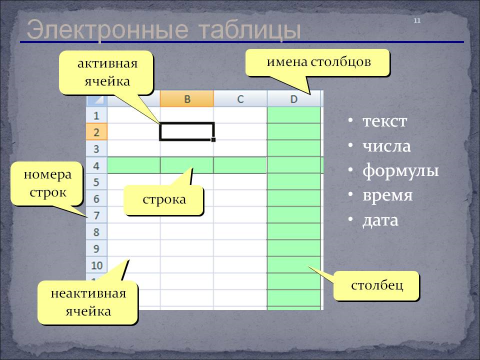
MS Excel в профессии бухгалтер

Особенно полезной программа оказывается для работников финансово-экономических отделов и бухгалтерии, если на нее возложены функции планирования и ведения управленческого учета.
MS Excel в профессии бухгалтер

Программа Excel для бухгалтера предоставляет возможность консолидации данных, позволяя сводить информацию из нескольких файлов в один. Позволяет выбрать необходимую информацию, создавая отдельные таблицы, либо скрывая данные в исходной таблице. Позволяет систематизировать имеющуюся информацию по требуемым признакам и подбивать итоги.
MS Excel в профессии бухгалтер

Если необходимо провести такие расчеты по большому количеству пунктов, где изменяется только цена, то можно воспользоваться фундаментальным приемом Excel — автозаполнение формул, или протягивание.
MS Excel в профессии бухгалтер
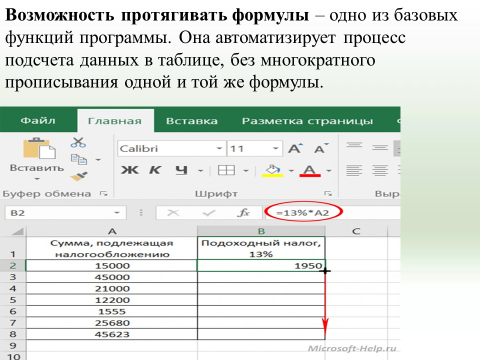
Возможность протягивать формулы – одно из базовых функций программы. Она автоматизирует процесс подсчета данных в таблице, без многократного прописывания одной и той же формулы.
MS Excel в профессии бухгалтер

Очень удобная функция, которая позволяет разместить данные по возрастанию/убыванию. Также сортировать данные можно и для упорядочивания записей по дате.
Для выполнения этого действия необходимо выбрать область, которая требует сортировки. Затем можно нажать кнопку “Сортировка по возрастанию” в верхнем ряду меню “Данные”, ее вы найдете по знаку “АЯ”. Ваши данные разместятся от меньшего к большему по первому выделенному столбцу.
MS Excel в профессии бухгалтер
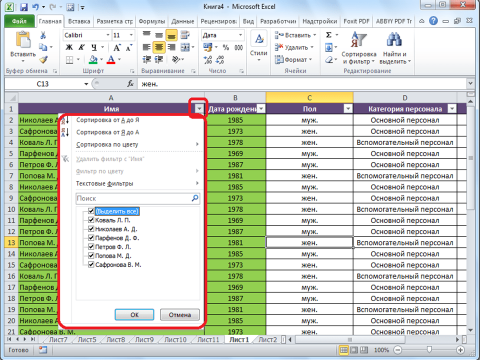
MS Excel в профессии бухгалтер

Таблицы Excel для бухгалтера позволяют сортировать данные, начиная с первого выделенного столбца. Если вы выделили ячейки слева направо, то последовательность будет выполнена в крайнем левом столбце. Если справа налево, то в правом.
MS Excel в профессии бухгалтер

Работа с длинными таблицами
Таблицы Excel для бухгалтера — многофункциональный рабочий инструмент, который содержит множество информации для ведения отчетности и выполнения текущих расчетов.
При печати таблицы, которая не умещается на один лист, можно разместить ее “шапку” на каждой отдельной страничке, что облегчит поиск необходимых данных. Для этого нужно выбрать в меню “Файл”— “Параметры страницы” и закладку “Лист”. Размещаем курсор на “Сквозные строки” или “Сквозные столбцы” и в таблице кликаем на строки, которые нужно разместить на каждом листке.
MS Excel в профессии бухгалтер

Также для работы с такими документами можно использовать колонтитулы. В них отмечают необходимые данные, такие как дата, номера листов, имя составителя и прочее. Настройка колонтитулов доступна в “Параметрах страницы” — “Колонтитулы”. Там доступны готовые варианты разметки или возможность добавления собственного.
Кроме полезных приемов по работе в Excel, бухгалтеру необходимо освоить его горячие клавиши.
MS Excel в профессии бухгалтер

Подсчет календарных дней
Excel может стать незаменимым помощником даже в таких простых действиях, как подсчет календарных дней. Бухгалтеру необходимо точно знать сколько дней было в том или ином периоде, чтобы рассчитать проценты, размер пени, неустойки, кредита и тому подобное.
MS Excel в профессии бухгалтер

Чтобы выполнить расчеты, необходимо выделить три свободных ячейки в таблице. В одну нужно записать начальную дату, во вторую конечную, а третью оставить пустой для получения результатов.
Далее выбираем третью ячейку и жмем “Вставить функцию”, вы можете найти ее по значку x. После нажатия всплывет окно “Мастер функций”. Из списка “Категория” выбираем “Дата и время”, а из списка “Функция”— “ДНЕЙ360” и нажимаем кнопку Ок.
Также к дате можно прибавлять и отнимать любое количество дней. Чтобы это выполнить, нужно в одной ячейке написать дату, во второй разместить знак равенства, затем щелкнуть по ячейке с датой и набрать “+” или “-” и требуемое количество дней.
MS Excel в профессии бухгалтер

3 главные функции Excel для финансистов и бухгалтеров:
Для финансистов и бухгалтеров такими универсальными и полезными являются функции:
Функция СУММ
Функция ЕСЛИ
Функция СУММЕСЛИ
Данные функции MS Excel для экономистов и бухгалтеров используются практически в большинстве вычислительных операциях Excel и позволяют значительно упростить любые вычисления и провести анализ данных, математические расчёты или получение статистической информации.
MS Excel в профессии бухгалтер

Функция СУММ
Без этой функции вообще нельзя представить любые математические вычисления по суммированию значений. Это краеугольная функция самой сути финансовых профессий, она позволяет суммировать не только диапазоны значений, но и отдельные аргументы и всё это в одной формуле.
MS Excel в профессии бухгалтер
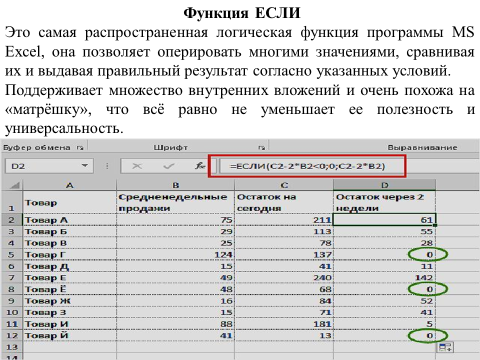
Функция ЕСЛИ
Это самая распространенная логическая функция программы MS Excel, она позволяет оперировать многими значениями, сравнивая их и выдавая правильный результат согласно указанных условий.
Поддерживает множество внутренних вложений и очень похожа на «матрёшку», что всё равно не уменьшает ее полезность и универсальность.
MS Excel в профессии бухгалтер

Функция СУММЕСЛИ
А вот эта функция в некотором смысле соединяет две предыдущие функции, но если первая только суммировала, а вторая работала с критериями и условиями, то эта функция суммирует значения по заданному критерию в любом предоставленном диапазоне значений.
MS Excel в профессии бухгалтер

Зная, весь набор функций и инструментов, которыми обладает программа Excel
бухгалтер значительно облегчит свой труд
Материалы на данной страницы взяты из открытых истончиков либо размещены пользователем в соответствии с договором-офертой сайта. Вы можете сообщить о нарушении.
Источник: znanio.ru
Самые полезные формулы Excel для бухгалтерии
Excel — это мощный инструмент, который бухгалтеры могут использовать для хранения и манипулирования финансовыми данными и автоматизации повторяющихся вычислений. Изучение полезных формул, используемых в Excel, может помочь вам получить или улучшить навыки в области бухгалтерского учета. В этой статье мы объясним разницу между формулами и функциями и перечислим 10 полезных формул для бухгалтеров.
Формулы против. функции
Как формулы, так и функции позволяют решать задачи в Microsoft Excel. Формулы — это вычисления, определяемые пользователем. Например, если пользователь хочет сложить значения в ячейках B2, B3 и B4 вместе, формула в Excel может выглядеть следующим образом =B2+B3+B4. Функции — это встроенные формулы в Excel. Примерами функций являются SUM и AVERAGE.
Лучшие бухгалтерские формулы Excel
Вот несколько наиболее полезных для бухгалтеров способов использования формул и функций Excel:
1. Амортизация активов
Бухгалтеры могут рассчитать амортизацию активов, чтобы определить, сколько стоимости теряет актив со временем. Excel предлагает пять методов расчета амортизации активов:
- DB(стоимость, амортизация, срок службы, период, месяц): Метод амортизации по методу уменьшаемого остатка может быть использован для уменьшения стоимости актива на фиксированный процент. Значение месяца необязательно.
- SLN(стоимость, амортизация, срок службы): Расчет прямолинейной амортизации может быть использован для демонстрации снижения стоимости актива на фиксированный период времени в течение его срока службы.
- DDB(cost, salvage, life, period, factor): Амортизация по двойному уменьшающемуся остатку — еще один метод Excel, который может удвоить норму прямолинейной амортизации. Значение фактора является необязательным.
- VDB(cost, salvage, life, start period, end period, factor, no switch): Переменный баланс снижения может показать амортизацию за указанный пользователем период. Значения фактора и отсутствия переключения являются необязательными.
- SYD(cost, salvage, life, per): Амортизация по сумме цифр за годы может также показать снижение стоимости товара.
Пример: Хулио — бухгалтер, клиент которого хочет приобрести лодку за 5 000 долларов. Клиент хочет знать, сколько будет амортизироваться лодка в первые пять лет ее эксплуатации. Хулио решает рассчитать амортизацию баланса падения лодки. Утилизационная стоимость (или остаточная стоимость) лодки составляет $350, стоимость после амортизации лодки.
Предполагаемый срок службы лодки, которую клиент хочет купить, составляет 15 лет. Хулио использует формулу =DB(5000, 350, 15, 5), чтобы найти, что амортизация баланса снижения стоимости лодки составляет $399.45.
2. Годовая процентная ставка
Вы можете использовать функцию RATE в Excel для расчета годовой процентной ставки по кредиту.
Формула: RATE(nper, pmt, pv, fv, type, guess)
- Nper: Это количество периодов выплат.
- Пмт: обозначает сумму, выплачиваемую по кредиту каждый год.
- Pv: Представляет собой текущую стоимость кредита.
- Fv: По желанию можно включить остаток по кредиту после последнего взноса.
- Тип: Этот необязательный аргумент означает, когда наступает срок выплаты кредита. Единицу можно использовать для начала платежного периода, а ноль — для конца.
- Guess: Это необязательное значение означает предположение пользователя Excel о ставке. По умолчанию это значение равно 10%.
Пример: Клиент Миша хочет узнать, какова годовая процентная ставка по кредиту в $7 000, который он выплачивает по $350 в месяц в течение двух лет. Миша использует функцию =RATE(24, 350, -7,000)*12, чтобы определить, что годовая процентная ставка по кредиту составляет 18.16%.
3. Сложные проценты
Сложные проценты — это включение процентов в основную сумму кредита. Иногда это описывается как проценты на проценты. Вы можете использовать формулу сложных процентов в Excel, чтобы найти будущую стоимость инвестиций.
- P: Это означает основную сумму кредита
- R: Это процентная ставка по кредиту.
- N: Это инвестиционный период для кредита.
Пример: Если Джеки берет персональный кредит на сумму 500 долларов, который будет выплачиваться под 8% в течение двух лет, она может использовать Excel для расчета сложных процентов. Используя формулу =500*(1+8%)^2, она может найти, что сложный процент по кредиту составит $583.20.
4. Ипотечные платежи
Бухгалтеры могут использовать функцию PMT для определения стоимости ипотечного платежа.
Формула: PMT(ставка, nper, pv, fv, type)
- Ставка: Это процентная ставка по кредиту.
- Nper: Nper означает количество причитающихся платежей по кредиту.
- PV: Это основная сумма кредита.
- FV: Это значение представляет собой остаток денежных средств после последнего платежа. Это значение является необязательным. Если вы не включите значение fv, то по умолчанию оно будет равно нулю.
- Тип: Это означает, когда наступает срок платежа по кредиту. Это значение также является необязательным. Значение единицы означает начало периода платежей, а значение нуля — конец периода платежей.
Пример: Клиент Марджори хочет купить дом, взяв ипотечный кредит на 30 лет, 100 000 долларов, который будет погашаться ежемесячно. Процентная ставка по кредиту составляет 7%. Марджори использует формулу =PMT(7%12, 360, -100000), чтобы найти, что ее клиент будет должен ежемесячный платеж в размере $665.30.
5. Будущая стоимость инвестиций
Бухгалтеры могут использовать функцию будущей стоимости, чтобы найти стоимость инвестиций в будущем.
Формула: FV(ставка, nper, pmt, pv, type)
- Ставка: Это процентная ставка за период.
- Nper: Nper — количество платежных периодов.
- Pmt: Это стоимость платежа, производимого каждый период.
- Pv: Эта дополнительная величина представляет собой стоимость будущих платежей в настоящее время.
- Тип: Этот необязательный параметр показывает, когда наступает срок платежа. Вы можете использовать ноль для конца платежного периода и единицу для начала.
Пример: Клиентка Нины хочет накопить деньги на первый взнос на покупку дома через три года. У ее клиента есть $7 000 на сберегательном счете, на который начисляется 3% годовых. Клиент планирует добавить $3 000 на счет в течение следующего года. Нина использует формулу =FV(3%12, 36, -3000, -7000) в Excel, чтобы показать своему клиенту, что он может сэкономить $120 520.04 для первоначального взноса.
6. Эффективная годовая процентная ставка
Бухгалтеры могут использовать формулу EFFECT для определения эффективной годовой процентной ставки по кредиту.
Формула: EFFECT(nominal_rate, npery)
- Номинальная_ставка: Это номинальная процентная ставка или процентная ставка до инфляции.
- Начисленные проценты: Это количество годовых периодов компаундирования или количество раз за платежный период, когда проценты начисляются на кредит.
Пример: Клиент бухгалтера хочет узнать реальную стоимость ежемесячно выплачиваемого 30-летнего кредита после уплаты комиссионных и процентов. Номинальная процентная ставка по кредиту составляет 8%. Бухгалтер использует функцию =ЭФФЕКТ(8%, 30*12), чтобы определить, что эффективная годовая процентная ставка по кредиту равна 8.33%.
7. Фиксированный процент выплаты по кредиту
Вы можете рассчитать часть процентов по кредиту, которая является фиксированной, используя функцию IPMT в Excel.
Формула: IPMT(ставка, per, nper, pv, fv, type)
- Ставка: Это процентная ставка по кредиту.
- Per: Это период для процентов.
- Nper: Nper означает количество причитающихся платежей по кредиту.
- PV: Это основная сумма кредита.
- FV: Эта величина представляет собой остаток денежных средств после последнего взноса. Это значение является необязательным.
- Тип: Это означает, когда наступает срок платежа по кредиту. Это значение также является необязательным.
Пример: Компания просит бухгалтера найти долю процентов по пятилетнему кредиту на сумму $15 000 с процентами 5%, которые компания выплачивает ежемесячно. Бухгалтер может использовать функцию =IPMT(5%12, 1, 5*12, -15,000), чтобы определить, что 6% от каждого ежемесячного платежа — это проценты.
8. Денежные потоки
Вы можете использовать функцию MIRR в Excel для расчета денежных потоков для компании. Оно означает модифицированную внутреннюю норму доходности.
Функция: MIRR(cash_flows, finance_rate, reinvest_rate)
- Денежные_потоки: Первый параметр относится к ячейкам, содержащим денежные потоки.
- Финансовая_ставка: Это норма прибыли (или ставка дисконтирования), отображаемая в процентах.
- Reinvest_rate: Это процент, который представляет собой процентную ставку, получаемую на реинвестированные денежные потоки.
Пример: Квартальные значения денежных потоков компании в таблице Excel представляют собой инвестиции в размере $5,000 и доходы в размере $6,700, $8,000 и $7,000 за каждый месяц квартала. Требуемая норма доходности составляет 15%. Он получает 10% процентную ставку на реинвестированные денежные потоки. Бухгалтер компании вводит =MIRR(A13:A15, 15%, 10%), чтобы получить модифицированную внутреннюю норму доходности 70%.
9. Внутренняя норма доходности
Бухгалтеры могут использовать функцию IRR для расчета внутренней нормы прибыли для денежных потоков.
Функция: IRR(значения, предположение)
- Денежные_потоки: Это ссылка на ячейки, содержащие денежные потоки компании. Например, (D6:D11).
- Угадать: Этот необязательный параметр представляет собой предположение пользователя о внутренней норме доходности.
Пример: Годовые денежные потоки компании указаны в столбце F таблицы Excel. Бухгалтер может использовать формулу IRR(F5:F17), чтобы найти годовую внутреннюю норму доходности компании.
10. Начисленные проценты
Бухгалтеры могут использовать функцию ACCRINT для расчета начисленных процентов за определенный период времени для ценной бумаги, например, облигации.
Функция: ACCRINT(id, fd, sd, rate, par, freq, basis, calc)
- id: Это дата выпуска ценной бумаги.
- fd: Представляет собой первую дату начисления процентов по ценной бумаге.
- sd: Это расчетная дата для ценной бумаги.
- ставка: Это процентная ставка ценной бумаги.
- номинал: Это номинальная стоимость ценной бумаги, или ее номинал.
- freq: Это количество платежей в год.
- базис: Этот необязательный параметр управляет тем, как Excel считает дни, используя эту функцию.
- calc: Этот необязательный параметр управляет тем, как Excel рассчитывает метод.
Пример: Компания хочет рассчитать проценты, начисленные на облигацию номиналом $6 000. Дата выпуска — 050117. Это также дата начала начисления процентов. Дата погашения — 050119. Процентная ставка по облигации составляет 6%. Проценты по облигации выплачиваются ежеквартально.
Бухгалтер использует функцию =АККРИНТ(050117, 050117, 050119, 6%, 6,000, 4), чтобы найти, что накопленные проценты компании по облигации.
Ключевые слова:
- indeed.com
Источник: hr-portal.ru